-
win10一键还原重装系统详解
- 2016-09-05 02:02:35 来源:windows10系统之家 作者:爱win10
win10一键还原重装系统是win10系统自带的功能,这个功能非常实用,能够快速一键还原系统,让电脑回到最开始的时候。光是听小编说大家应该已经跃跃欲试了吧?接下来就让神奇的小编来告诉大家神奇的win10一键还原重装系统应该怎么做,让遇到电脑故障的朋友能够快速一键还原系统。
1.右键点击开始菜单按钮,打开控制面板,然后在控制面板中打开“恢复”(大图标查看方式下)。

win10一键还原重装系统详解图1
2.点击【开始系统还原】
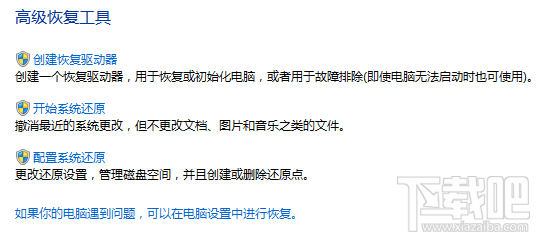
win10一键还原重装系统详解图2
3.选择还原点
(1)系统还原会推荐一个最近的没有故障的还原点,建议选择。点击【下一步】,再点击【完成】按钮电脑会自动重启并开始还原。

win10一键还原重装系统详解图3
(2)如果你确切知道系统发生故障的时间,你可以点击“选择另一个还原点”,还原到时间更早的还原点去。选中一个还原点然后点击【下一步】然后点击【完成】就会开始还原了。

win10一键还原重装系统详解图4
提示:系统还原完成后如果故障仍未解决,可以尝试系统恢复。
上述就是win10一键还原重装系统详解的全部内容了,大家应该发现了,还原点是win10一键还原系统的关键所在,大家只要记住了这个要点,以后再遇到类似的问题就能轻松解决了。另外小编要提醒大家,这个方法之所以神奇,是因为不仅仅适用于win10系统,就连win7和win8系统都一样哦。
相关推荐:
猜您喜欢
- 电脑系统怎么重装win7教程2022-12-19
- windows 7旗舰版安装包最新下载..2017-04-08
- win7怎么激活产品密钥使用方法..2022-06-08
- 如何一键重装电脑系统win72017-04-26
- 老司机教你怎样修复键盘驱动..2019-02-14
- office激活工具,小编告诉你激活工具怎..2018-05-05
相关推荐
- e460改完BIOS如何u盘安装win7 2017-03-19
- 系统之家笔记本win10系统下载推荐.. 2016-11-08
- 小编教你系统之家跟雨林木风对比哪个.. 2017-02-10
- 小编告诉你如何使用windows之家系统重.. 2017-04-26
- 电脑如何一键激活windows7系统.. 2022-08-03
- hiberfil.sys文件,小编告诉你怎么删除.. 2018-09-03





 系统之家一键重装
系统之家一键重装
 小白重装win10
小白重装win10
 系统之家Win8 64位专业版下载 v20.07
系统之家Win8 64位专业版下载 v20.07 360游戏盒子v1.6下载(游戏合集大全)
360游戏盒子v1.6下载(游戏合集大全) 深度技术Ghost win7 sp1 64位系统旗舰版下载v1905
深度技术Ghost win7 sp1 64位系统旗舰版下载v1905 雨林木风win10系统下载32位专业版v201809
雨林木风win10系统下载32位专业版v201809 电脑公司ghost Win7 x86纯净版201603
电脑公司ghost Win7 x86纯净版201603 系统天地 Ghost Win11 64位稳定游戏版 v2023.04
系统天地 Ghost Win11 64位稳定游戏版 v2023.04 电脑公司ghos
电脑公司ghos 雨林木风ghos
雨林木风ghos 瑞星杀毒软件
瑞星杀毒软件 小白系统 gho
小白系统 gho 卡脆Radio 1.
卡脆Radio 1. 系统之家Ghos
系统之家Ghos 雨林木风ghos
雨林木风ghos 深度技术ghos
深度技术ghos 番茄花园win7
番茄花园win7 深度技术win1
深度技术win1 小白系统win7
小白系统win7 雨林木风ghos
雨林木风ghos 粤公网安备 44130202001061号
粤公网安备 44130202001061号